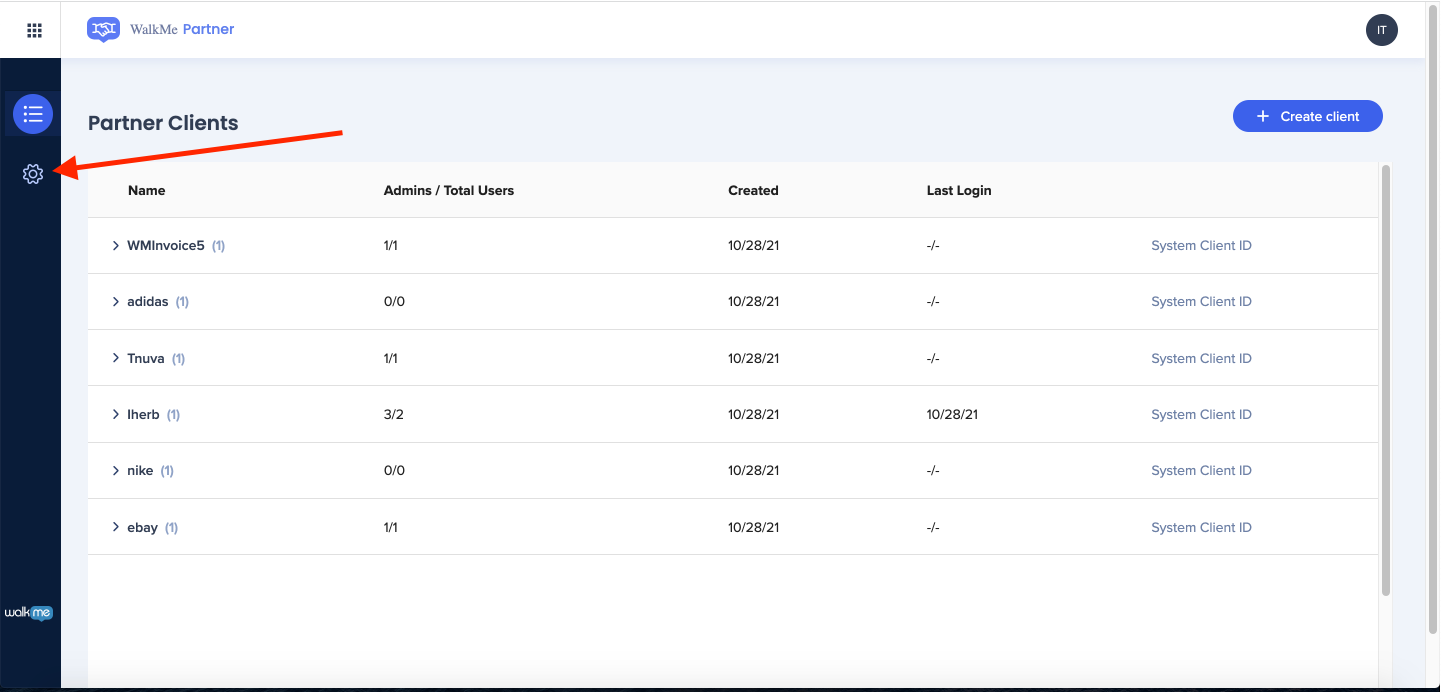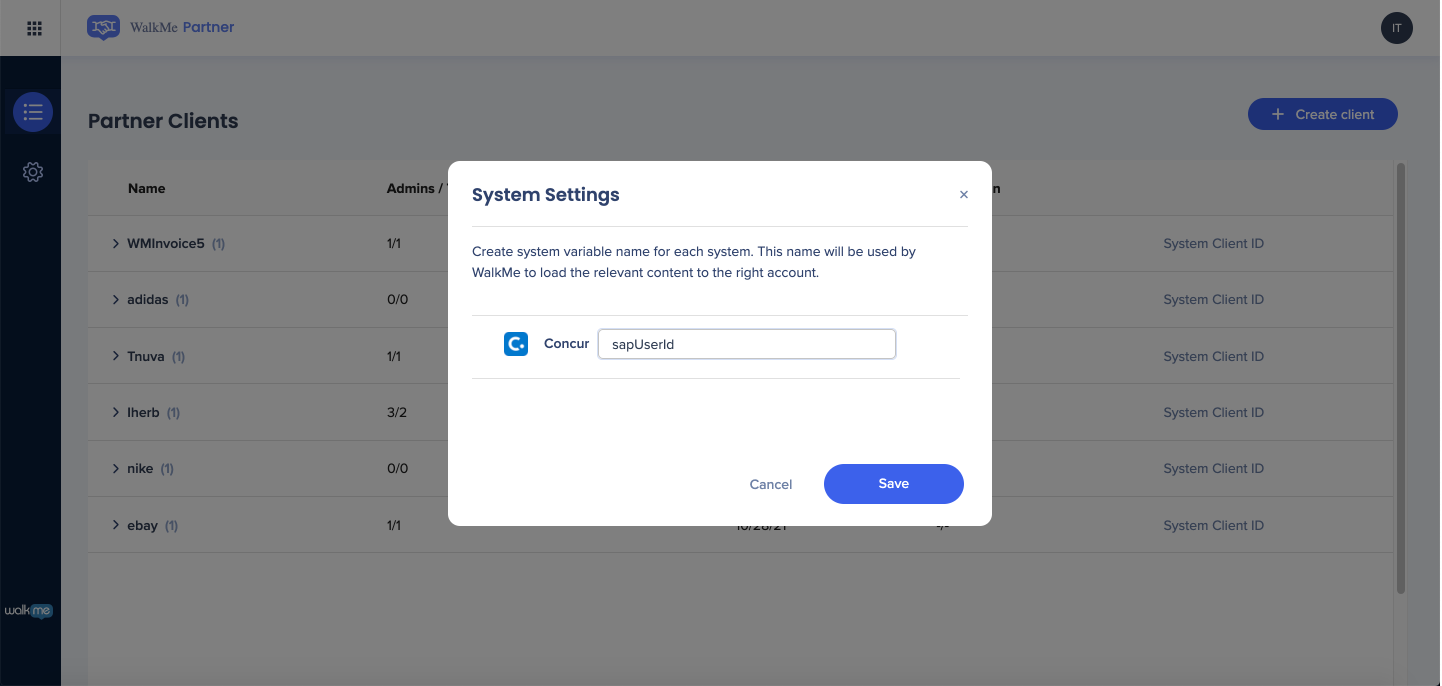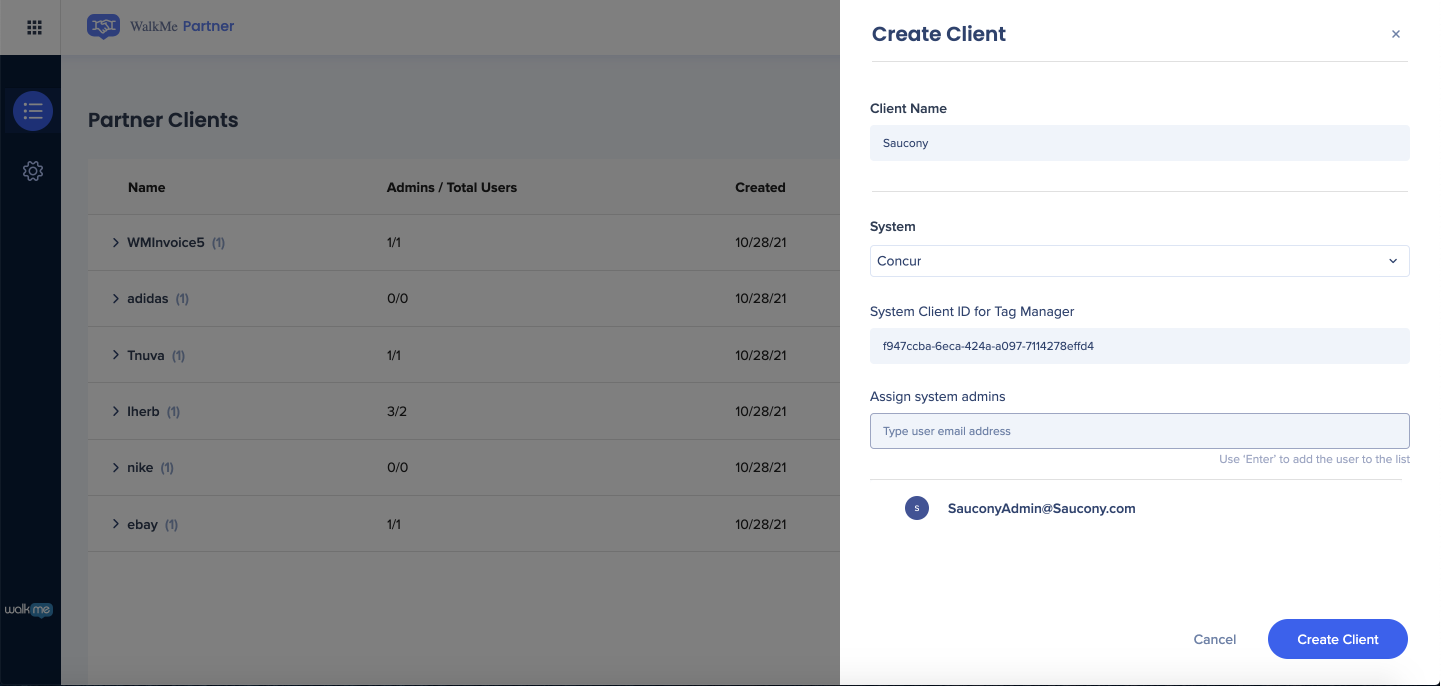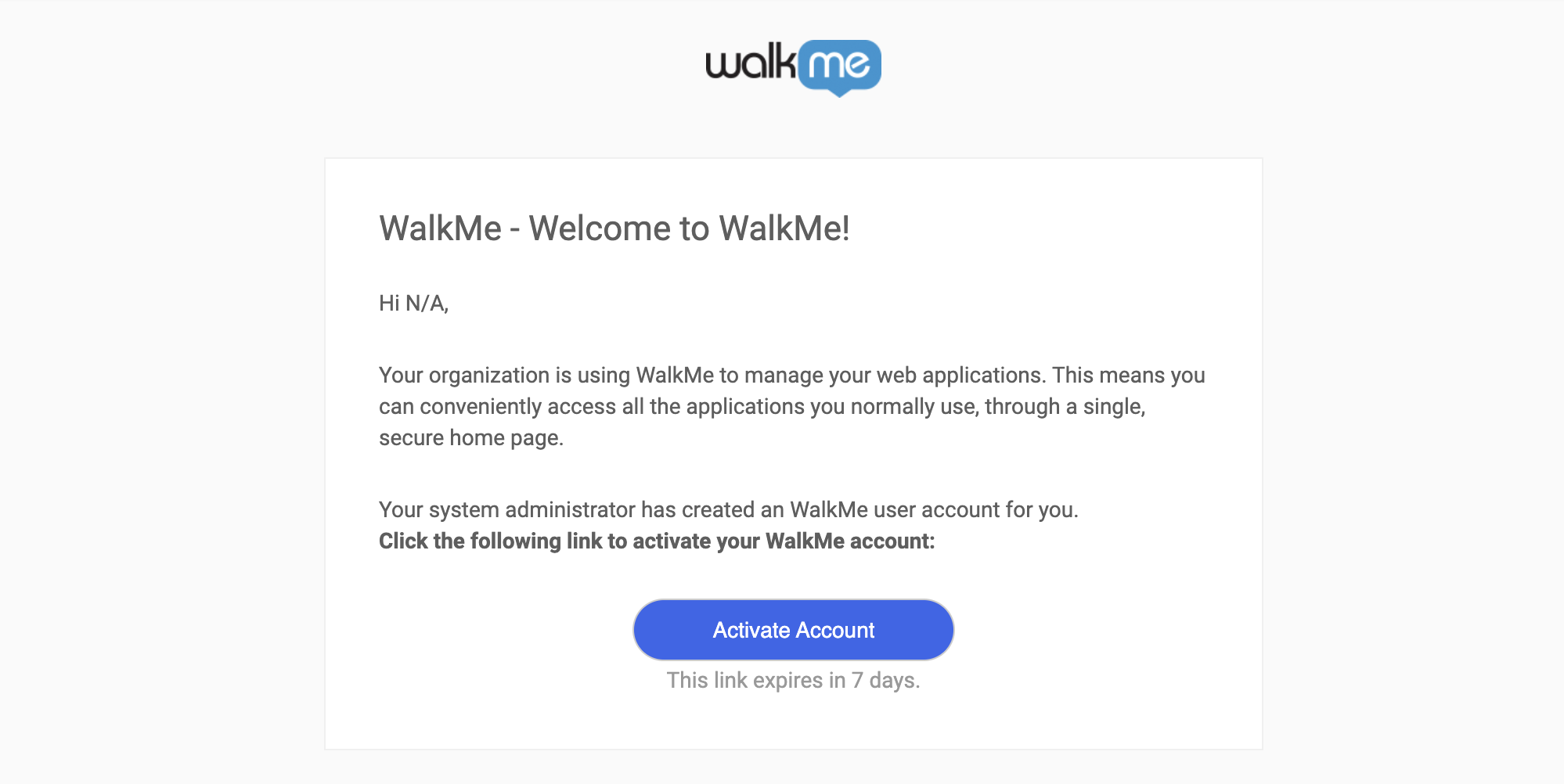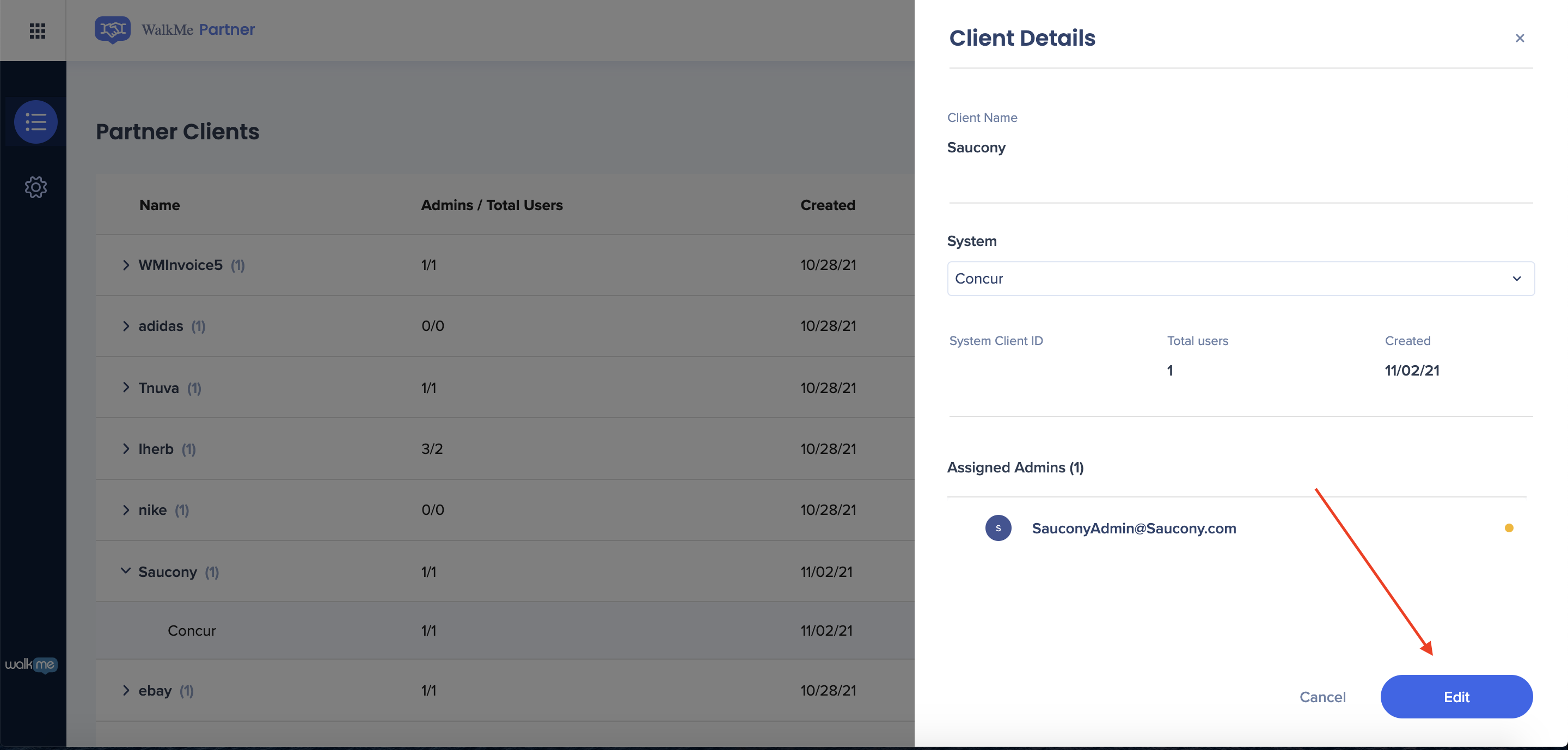Aperçu rapide
Le portail partenaire WalkMe offre la flexibilité requise pour gérer et partager du contenu avec plusieurs comptes, tout en permettant à chaque compte de créer et de personnaliser le contenu pour répondre à ses besoins individuels. Le portail fournit un accès central aux principales configurations nécessaires aux partenaires.
De là, vous pouvez :
- Créer et gérer les clients
- Fournir un snippet prêt à l'emploi sans que le client ne doive fournir des efforts supplémentaires (via le gestionnaire de balise)
- Avoir un aperçu des données d'utilisation du client
La galerie du partenaire complète le portail partenaire. Tout contenu partenaire créé dans l'éditeur sera téléchargé dans la galerie des solutions et sera ensuite disponible pour téléchargement par ses clients.
Le client pourra télécharger ce contenu dans son compte de l'éditeur, le personnaliser et ensuite publier le contenu nouvellement créé qui remplacera le contenu partenaire standard.
Lorsque l'utilisateur du client accède à l'application partenaire, WalkMe l'identifiera et chargera dynamiquement l'extrait correct et son contenu WalkMe unique.
Remarque
Une fois le contenu téléchargé et déplacé dans un compte d'éditeur, il ne sera plus lié au contenu d'origine et toutes les mises à jour devront être gérées de manière individuelle.
Paramètres généraux
- Se connecter au portail partenaire à l'adresse partner.walkme.com
- Ouvrez les paramètres
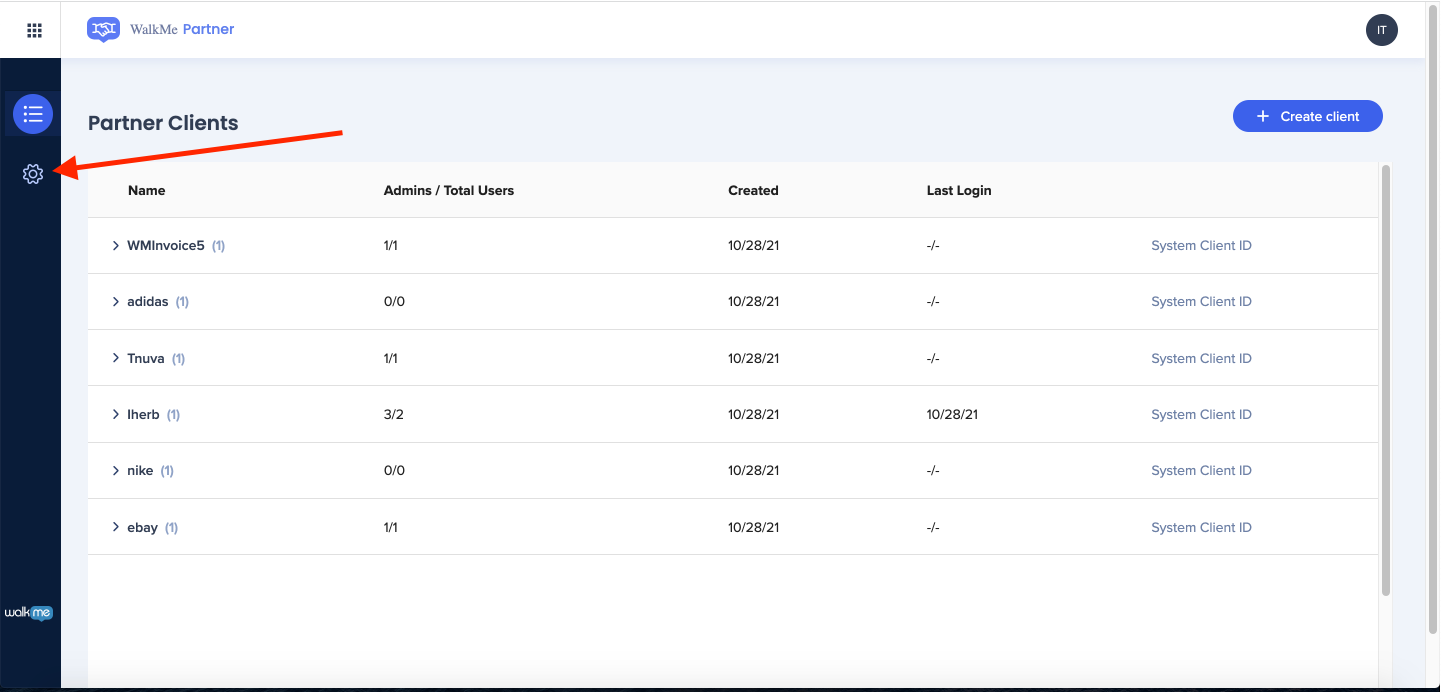
- Ajoutez un nom de variable système
- Cliquez sur Enregistrer
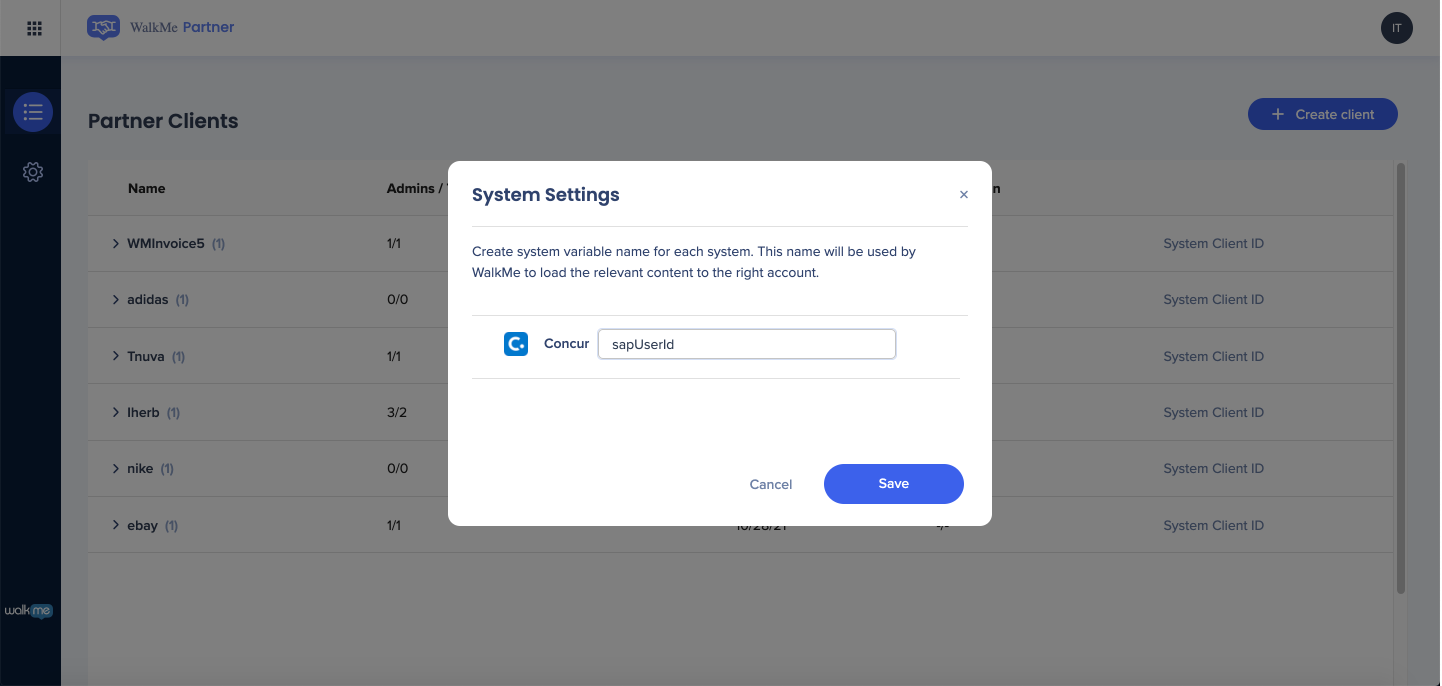
Créer un nouveau client
- Cliquez sur + Créer un client
- Saisissez le nom du client
- Sélectionnez un système dans les options déroulantes
- Saisissez l'identifiant client système pour Tag Manager
- Exemple: f947ccba-6eca-424a-a097-7114278effd4
- Attribuez des administrateurs système
- Cliquez sur Créer un client
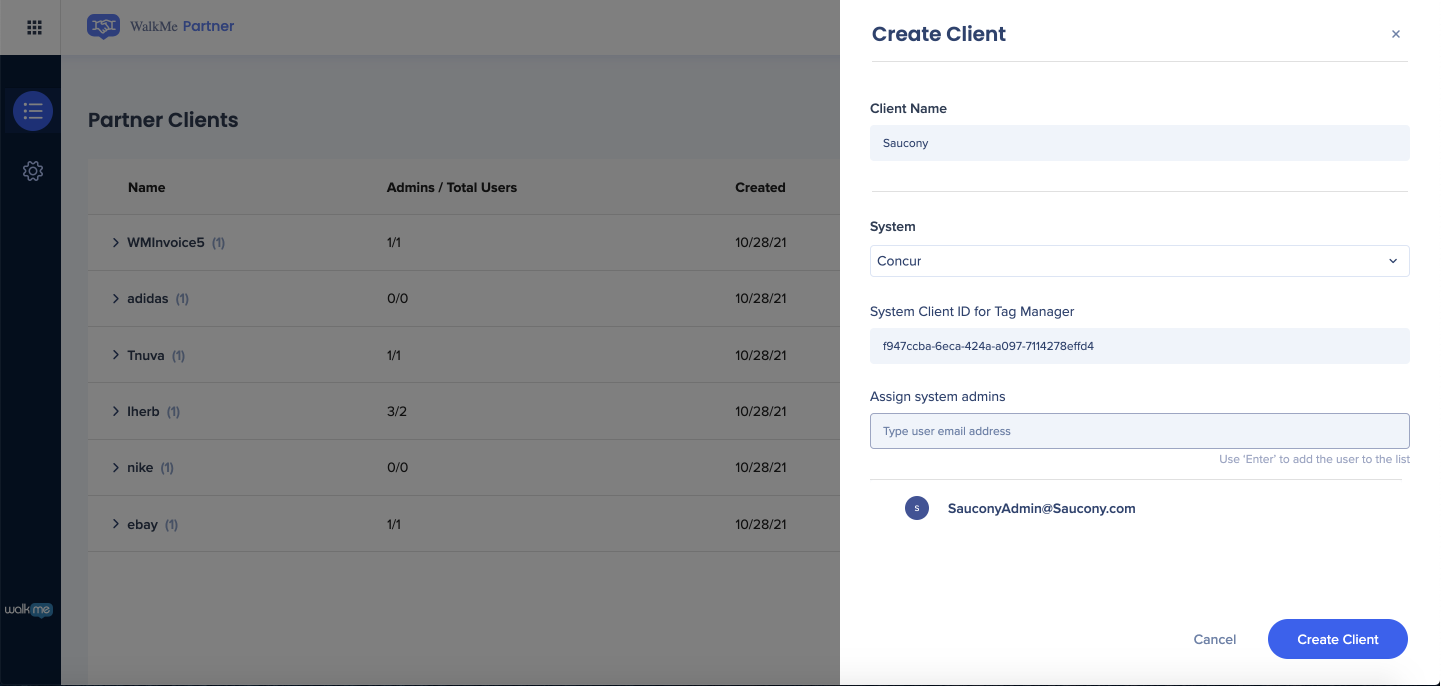
Remarque
- Actuellement, seuls les systèmes SAP Concur sont pris en charge
- Un administrateur au moins doit être désigné
Activer le client
Après avoir créé un nouveau client, un e-mail d'activation sera envoyé à l'adresse e-mail d'administration fournie.
Le client doit suivre les étapes ci-dessous pour activer son compte WalkMe.
- Dans l'e-mail d'activation, cliquez sur Activer le compte
- Saisissez un prénom, un nom et définissez un mot de passe pour le compte
- Cliquez sur S 'inscrire
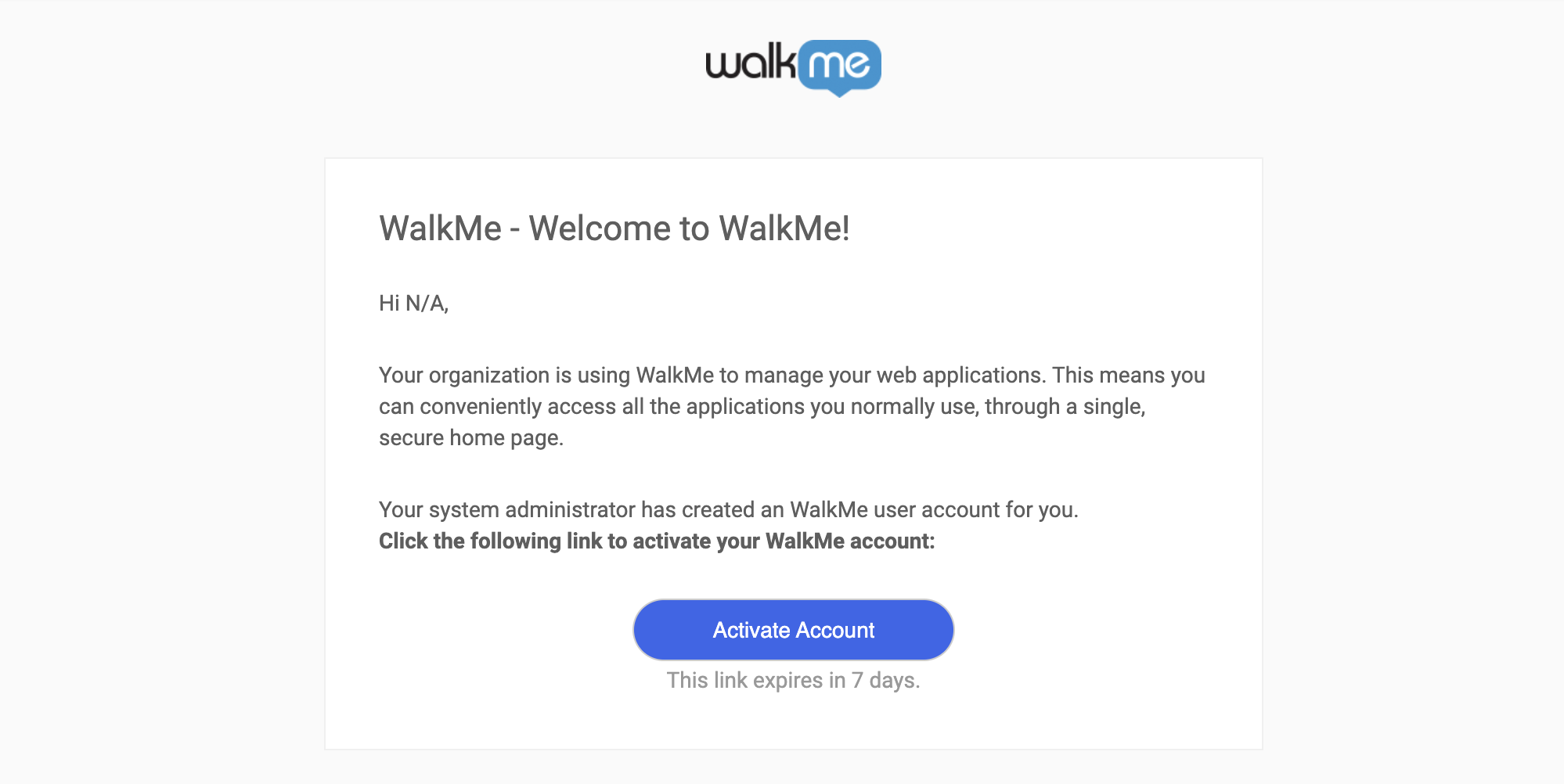
Modifier le client
- Cliquez sur la ligne client que vous souhaitez modifier
- Cliquez sur Modifier
- Modifiez les champs souhaités
- Cliquez sur Enregistrer
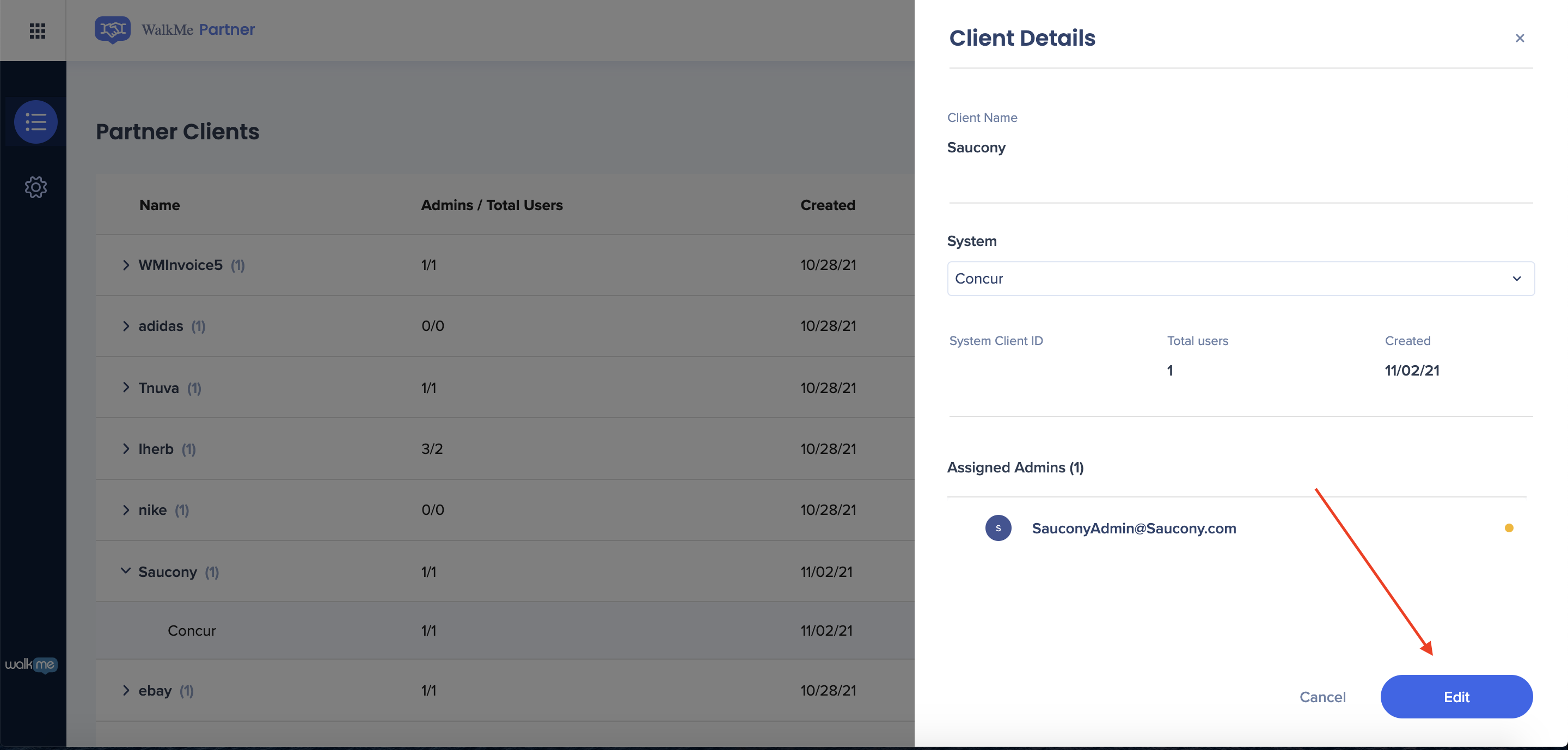
Remarque
- Tous les champs sauf « Client Name » (nom du client) peuvent être modifiés
- Il est également possible de supprimer un client qui n'a pas encore activé son compte et de renvoyer l'e-mail d'activation